
สารบัญ:
- ผู้เขียน John Day [email protected].
- Public 2024-01-30 13:04.
- แก้ไขล่าสุด 2025-01-23 15:12.

โครงการทิงเกอร์แคด »
สวัสดี!
ฉันชื่อ David ฉันอายุ 14 ปี อาศัยอยู่ในสเปน และนี่เป็นผู้สอนคนแรกของฉัน ฉันสร้างหุ่นยนต์และซ่อมคอมพิวเตอร์เครื่องเก่ามาระยะหนึ่งแล้ว และครูสอนวิทยาการหุ่นยนต์ของฉันก็บอกฉันว่าเป็นเวลาที่ดีที่จะเริ่มแบ่งปันสิ่งที่ฉันได้เรียนรู้กับคนอื่น ๆ เอาล่ะ!
วันหนึ่งเพื่อนของฉันให้โมเดล 3 มิติกับฉันเพื่อสร้างหุ่นยนต์และส่วนประกอบบางอย่าง: ไมโครคอนโทรลเลอร์ Arduino nano หนึ่งตัวและเซอร์โวมอเตอร์สองตัว โดย 3 อย่างนี้ฉันเริ่มสร้างหุ่นยนต์ตัวน้อยของฉัน ในคำแนะนำนี้ ฉันจะแบ่งปันวิธีการสร้างหุ่นยนต์นี้กับคุณ ฉันจะรวมโมเดล 3 มิติและโค้ดที่ฉันเขียนไว้ด้วย ดังนั้นคุณจึงมีทุกสิ่งที่จำเป็นในการสร้างหนูหุ่นยนต์ของคุณเอง!
ขั้นตอนที่ 1: สิ่งที่คุณต้องการ:

- Arduino นาโนไมโครคอนโทรลเลอร์
- เซอร์โวมอเตอร์ SG90 2 ตัว (คุณสามารถหาได้ใน Amazon หรือในร้านค้าออนไลน์บางแห่ง)
- คุณจะต้องพิมพ์โมเดล 3 มิติหรือสร้างโครงสร้างด้วยกระดาษแข็งหรือพลาสติก ฉันใช้โมเดลนี้: https://www.tinkercad.com/things/12eU8UHtMSB จาก Tinker Robot Labs
- สายไฟและเขียงหั่นขนมขนาดเล็ก
- แบตเตอรี่ 9 โวลต์และขั้วต่อ
นอกจากนี้ คุณจะต้องใช้ arduino IDE คุณสามารถดาวน์โหลดได้ในลิงค์ถัดไป:
ขั้นตอนที่ 2: การปรับเทียบเซอร์โว

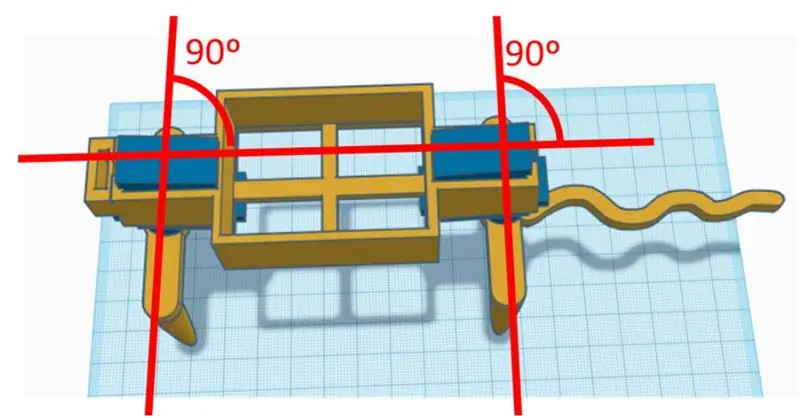
ก่อนเริ่มหุ่นยนต์ คุณต้องทำหนึ่งขั้นตอนก่อนหน้า คุณต้องหาตำแหน่งตรงกลางของเซอร์โว เซอร์โวสามารถหมุนได้ 180 องศา (ครึ่งเส้นรอบวง) และคุณต้องค้นหาตำแหน่งที่ 90 องศาก่อนเพื่อให้ขาตั้งฉากกับร่างกายได้ ในการทำเช่นนี้ ฉันเขียนโปรแกรมที่ทำให้เซอร์โวอยู่ในตำแหน่ง90º เมื่อเซอร์โวอยู่ที่ 90º คุณจะมีจุดอ้างอิงว่าเซอร์โวจะอยู่ที่ตำแหน่งใดที่จุดเริ่มต้นของโปรแกรม
นี่คือโปรแกรมที่ฉันใช้เพื่อจัดตำแหน่งเซอร์โว:
#รวม
เซอร์โวด้านหน้า;
เซอร์โวกลับ;
การตั้งค่าเป็นโมฆะ () {
ด้านหน้าแนบ(9);
กลับ.แนบ(6);
}
วงเป็นโมฆะ (){
Front.write(90);
Back.write(90);
}
คุณจะต้องทำการปรับเปลี่ยนซอฟต์แวร์หรือฮาร์ดแวร์เล็กน้อยเพื่อปรับปรุงการเคลื่อนไหวของหุ่นยนต์และได้จังหวะที่สมบูรณ์แบบ แต่ก่อนอื่น มาทำให้หุ่นยนต์เคลื่อนไหวก่อน และเมื่อสิ้นสุดโครงการ คุณจะสามารถทำการปรับเปลี่ยนเหล่านี้ได้.
ขั้นตอนที่ 3: การประกอบขา




หลังจากนี้ คุณต้องเอาก้านของเซอร์โวและใส่เข้าไปในขาของหุ่นยนต์ เพื่อให้ง่ายขึ้น คุณสามารถตัดวัสดุเล็กน้อยรอบๆ รูที่ขาเพื่อเข้าไปในเพลาได้
ประการที่สอง คุณจะต้องขันสกรูเพลาด้วยขา 3 มิติเข้าไปในเซอร์โว เมื่อคุณมีทั้งหมดในตำแหน่งที่ถูกต้อง ให้ใส่กาวร้อนจุดเล็กๆ ระหว่างก้านและขาเพื่อยึดให้เข้าที่ อย่าลืมวางขาไว้ที่ 90 องศาตามที่แสดงในขั้นตอนที่ 2
ขั้นตอนที่ 4: การติดตั้งเซอร์โว



ตอนนี้ คุณต้องติดตั้งเซอร์โวในร่างกายของหุ่นยนต์ เพื่อทำเช่นนี้ คุณต้องถือร่างกายไว้ในมือข้างหนึ่งแล้วดันเซอร์โวโดยใช้ขาเข้าไปในรูที่คุณมีสำหรับเซอร์โว ตรวจสอบให้แน่ใจว่าสายไฟของเซอร์โวอยู่ในตำแหน่งที่ถูกต้อง หากไม่เป็นเช่นนั้น เซอร์โวจะไม่พอดีกับแชสซี มีช่องเสียบขนาดเล็กที่ด้านใดด้านหนึ่งของรูเซอร์โว ใช้ช่องนั้นสำหรับสายไฟ
ทำซ้ำขั้นตอนนี้กับขาอีกชุดหนึ่ง
ขั้นตอนที่ 5: การเพิ่ม Arduino



หลังจากขั้นตอนทั้งหมดเหล่านี้ คุณจะมีฮาร์ดแวร์หุ่นยนต์เสร็จสิ้น ตอนนี้เรากำลังเข้าสู่ส่วนสุดท้าย อิเล็กทรอนิกส์ และสายไฟ ขั้นแรก นำ Arduino Nano ไปใส่ในเขียงหั่นขนม จากนั้นคุณจะต้องเอากระดาษที่อยู่ด้านล่างของเขียงหั่นขนมและกาวเขียงหั่นขนมในโมเดล 3 มิติ
ขั้นตอนที่ 6: การเดินสายไฟ
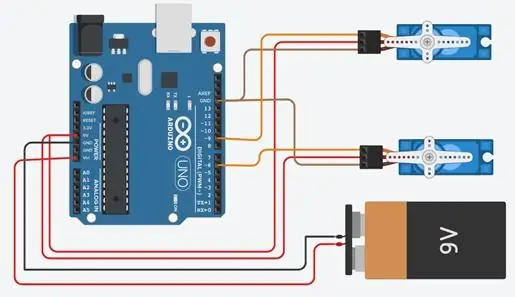

มาทำสายไฟกันเถอะ! ในขั้นตอนนี้คุณจะเชื่อมต่อสายไฟทั้งหมดจากเขียงหั่นขนมกับเซอร์โว
เซอร์โวทั้งหมดมีสามสาย ดังนั้นหนึ่งสำหรับข้อมูลที่ Arduino ส่ง อันสีส้ม อีกอันสำหรับกระแส +5v สายสีแดง และสุดท้ายคือสาย GND (หรือกราวด์) ซึ่งเป็นสายสีน้ำตาล
ในการเชื่อมต่อสายไฟ คุณอาจต้องดูรหัสที่เราใช้เพื่อจัดเซอร์โวให้อยู่ตรงกลาง ในรหัสเราจะเห็นว่าเซอร์โวสำหรับขาหน้าเชื่อมต่อกับพิน D9 และเซอร์โวอีกตัวหนึ่งสำหรับขาหลังและส่วนท้ายที่เชื่อมต่อกับพอร์ต D6 ซึ่งหมายความว่าสายสีส้มของเซอร์โวด้านหน้าจะไปที่พิน D9 และสายสีส้มของเซอร์โวสำหรับขาหลังเชื่อมต่อกับพิน D6 สายสีแดงของเซอร์โวทั้งสองไปที่ 5V และสายสีน้ำตาลของเซอร์โวทั้งสองไปที่ GND (พิน GND ใด ๆ ของ Arduino Nano)
ขั้นตอนที่ 7: และรหัสบางส่วน

ในการทำให้หุ่นยนต์เสร็จ คุณต้องทำให้มันมีชีวิต! ดังนั้น ส่วนที่ฉันโปรดปรานคือโค้ด
ด้านล่างนี้ฉันแบ่งปันรหัสกับคุณ กุญแจสำคัญในการทำให้หุ่นยนต์ของคุณเดินไปพร้อมกับประตูที่สมบูรณ์แบบคือการปรับเปลี่ยนโปรแกรมเพื่อปรับให้เข้ากับน้ำหนักและความสมดุลของหนูได้อย่างสมบูรณ์แบบ แต่ฉันแนะนำสิ่งนี้ก็ต่อเมื่อคุณรู้การเขียนโปรแกรมของ Arduino เพียงเล็กน้อยเท่านั้น ถ้าหนูของคุณเดินลำบาก เขียนคอมเมนต์ไว้ได้เลย ฉันจะช่วยทำให้หนูของคุณเดินอย่างมีสไตล์ได้!.
ที่นี่คุณมีรหัสที่ฉันใช้:
#รวม
เซอร์โวด้านหน้า;
เซอร์โวกลับ;
การตั้งค่าเป็นโมฆะ () {
ด้านหน้าแนบ(9);
กลับ.แนบ(6);
Front.write(92); // เซอร์โวด้านหน้าของฉันที่ 90 องศาไม่ตรงอย่างสมบูรณ์ ดังนั้นฉันจึงต้องปรับเปลี่ยนมุมเป็น 92 องศา
Back.write(90);
ล่าช้า (1000); //หุ่นยนต์วางขาทั้งสองข้างในแนวตั้งฉากกับลำตัวและรอหนึ่งวินาที
}
วงเป็นโมฆะ () {
// ลูปนี้จะทำงานจนกว่าคุณจะถอดปลั๊กหุ่นยนต์
// คุณสามารถปรับเปลี่ยนมุมหรือเวลาหน่วงระหว่างการเคลื่อนไหวเพื่อให้หุ่นยนต์ของคุณเดินเร็วขึ้นหรือช้าลงหรือทำขั้นตอนที่ใหญ่ขึ้นหรือเล็กลง
Front.write(132);
ล่าช้า (100);
Back.write(50);
ล่าช้า (300);
Front.write(50);
ล่าช้า (100);
Back.write(130);
ล่าช้า (300);
}
หลังจากเขียนโปรแกรมในแพลตฟอร์มการเขียนโปรแกรมของ Arduino แล้ว คุณสามารถอัปโหลดลงในหุ่นยนต์และดูว่าเคลื่อนไหวอย่างไร
ขั้นตอนที่ 8: คุณทำเสร็จแล้ว

หุ่นยนต์ตัวนี้ประกอบง่ายสุด ๆ และโปรแกรมก็ค่อนข้างง่ายเช่นกัน มันง่ายที่จะเคลื่อนไหว… แต่ค่อนข้างซับซ้อนในการทำให้มันเคลื่อนไหวอย่างสง่างาม หากคุณต้องการเริ่มสร้างและเขียนโปรแกรมหุ่นยนต์เดินได้ นี่เป็นโครงการที่ดีสำหรับคุณ คุณจะได้เรียนรู้กับโปรเจ็กต์นี้ถึงวิธีการตั้งโปรแกรม "การเดิน" ลำดับของคำสั่งเพื่อให้หุ่นยนต์ของคุณเดินได้
ฉันหวังว่าคุณจะสนุกกับการสอนครั้งแรกของฉัน และได้โปรด หากคุณต้องการความช่วยเหลือเกี่ยวกับหุ่นยนต์ของคุณ ฉันยินดีที่จะช่วยเหลือคุณเป็นภาษาอังกฤษ ฝรั่งเศส หรือสเปน
เดวิด
แนะนำ:
DIY 37 Leds เกมรูเล็ต Arduino: 3 ขั้นตอน (พร้อมรูปภาพ)

DIY 37 Leds เกมรูเล็ต Arduino: รูเล็ตเป็นเกมคาสิโนที่ตั้งชื่อตามคำภาษาฝรั่งเศสหมายถึงวงล้อเล็ก
หมวกนิรภัย Covid ส่วนที่ 1: บทนำสู่ Tinkercad Circuits!: 20 ขั้นตอน (พร้อมรูปภาพ)

Covid Safety Helmet ตอนที่ 1: บทนำสู่ Tinkercad Circuits!: สวัสดีเพื่อน ๆ ในชุดสองตอนนี้ เราจะเรียนรู้วิธีใช้วงจรของ Tinkercad - เครื่องมือที่สนุก ทรงพลัง และให้ความรู้สำหรับการเรียนรู้เกี่ยวกับวิธีการทำงานของวงจร! หนึ่งในวิธีที่ดีที่สุดในการเรียนรู้คือการทำ ดังนั้น อันดับแรก เราจะออกแบบโครงการของเราเอง: th
Bolt - DIY Wireless Charging Night Clock (6 ขั้นตอน): 6 ขั้นตอน (พร้อมรูปภาพ)

Bolt - DIY Wireless Charging Night Clock (6 ขั้นตอน): การชาร์จแบบเหนี่ยวนำ (เรียกอีกอย่างว่าการชาร์จแบบไร้สายหรือการชาร์จแบบไร้สาย) เป็นการถ่ายโอนพลังงานแบบไร้สาย ใช้การเหนี่ยวนำแม่เหล็กไฟฟ้าเพื่อจ่ายกระแสไฟฟ้าให้กับอุปกรณ์พกพา แอปพลิเคชั่นที่พบบ่อยที่สุดคือ Qi Wireless Charging st
4 ขั้นตอน Digital Sequencer: 19 ขั้นตอน (พร้อมรูปภาพ)

4 ขั้นตอน Digital Sequencer: CPE 133, Cal Poly San Luis Obispo ผู้สร้างโปรเจ็กต์: Jayson Johnston และ Bjorn Nelson ในอุตสาหกรรมเพลงในปัจจุบัน ซึ่งเป็นหนึ่งใน “instruments” เป็นเครื่องสังเคราะห์เสียงดิจิตอล ดนตรีทุกประเภท ตั้งแต่ฮิปฮอป ป๊อป และอีฟ
ป้ายโฆษณาแบบพกพาราคาถูกเพียง 10 ขั้นตอน!!: 13 ขั้นตอน (พร้อมรูปภาพ)

ป้ายโฆษณาแบบพกพาราคาถูกเพียง 10 ขั้นตอน!!: ทำป้ายโฆษณาแบบพกพาราคาถูกด้วยตัวเอง ด้วยป้ายนี้ คุณสามารถแสดงข้อความหรือโลโก้ของคุณได้ทุกที่ทั่วทั้งเมือง คำแนะนำนี้เป็นการตอบสนองต่อ/ปรับปรุง/เปลี่ยนแปลงของ: https://www.instructables.com/id/Low-Cost-Illuminated-
